Comment télécharger des vidéos depuis votre ordinateur vers l'iPad: guides et instructions
Aujourd'hui, nous devons comprendre comment téléchargervidéo de l'ordinateur à l'iPad. Une telle question tôt ou tard viendra nécessairement du propriétaire de l'appareil. Et pas en vain - travailler avec des appareils "apple" nécessite une personne ayant une certaine connaissance de la connaissance. Par conséquent, nous devons rechercher des instructions qui indiquent clairement l'algorithme des actions. Si vous comprenez bien tout, le processus de transfert de clips d'un PC vers l'iPad n'apportera aucun problème.

À propos des formats
Tout d'abord, il est important de comprendre que tousles vidéos seront traitées par "Aipad". L'utilisateur devra convertir le film en un appareil reconnaissable. Cela peut être fait gratuitement.
En pensant à la façon de télécharger la vidéo d'un ordinateur à l'iPad, une personne devrait se rappeler que l'appareil fonctionne bien avec:
- MP4.
- M4V.
- MOV.
- AVI.
Il n'y a pas d'autres options. Le reste des formats des vidéos doit nécessairement être converti.
Méthodes de téléchargement
Comment télécharger une vidéo de PC à iPad? En général, le téléchargement de vidéos sur des appareils «apple» implique différentes techniques. Mais dans le cas du PC doit fonctionner est limitée.
Les méthodes suivantes sont utilisées pour télécharger des données sur l'iPad:
- les services cloud (iCloud, par exemple);
- "АйТюнс";
- iTools.
Les deux dernières méthodes fonctionnent bien avec les ordinateurs. C'est sur eux que nous allons nous arrêter.

Créer une bibliothèque multimédia dans iTunes
Comment télécharger une vidéo de mon ordinateur sur l'iPad? Commençons par la solution la plus simple. Il s'agit d'utiliser iTunes pour accomplir la tâche. Les instructions ci-dessous conviennent à tout appareil "apple".
Pour commencer, il est nécessaire de créer une bibliothèque multimédia dans "HayTuns". Sans cela, la transmission de données n'est pas possible.
La bibliothèque est faite ainsi:
- Ouvrez iTunes sur votre ordinateur. Il est souhaitable que la dernière version du logiciel soit installée.
- Cliquez sur le "Fichier" dans le menu supérieur.
- Allez à la section "Ajouter à la bibliothèque ...".
- Spécifiez un dossier avec des films ou un film sur l'ordinateur que vous souhaitez télécharger sur l'iPad.
- Cliquez sur le bouton "Ouvrir".
Après quelques minutes d'attente, tous marquésLes documents figureront au programme dans la section "Films". Une fois le téléchargement terminé, il sera possible d’éditer les clips. Par exemple, donnez-leur de nouveaux noms ou triez-les.
Transfert de données
Comment télécharger une vidéo sur iPad depuis un ordinateur viaiTunes? Après la création de la médiathèque, nous pouvons parler en toute confiance de la mise en œuvre de 50% de la tâche. La chose la plus importante reste de synchroniser l’appareil «apple» avec un PC et de télécharger des films et des émissions de télévision.
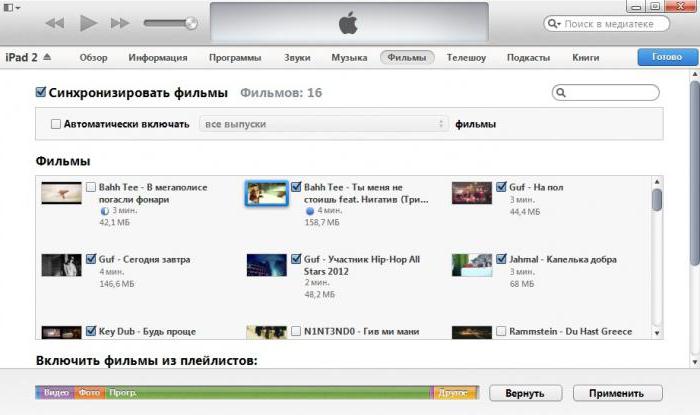
Comment est-ce fait? Il suffit de suivre les indications du type suivant:
- À l'aide d'un câble USB, connectez l'iPad à l'ordinateur. Le fil correspondant est généralement fourni avec l'appareil.
- Exécutez iTunes sur votre ordinateur.
- Connectez-vous avec votre nom d'utilisateur et votre mot de passe (identifiant Apple), si le programme le requiert.
- Cliquez en haut de la fenêtre sur le "Périphérique".
- Dans la liste qui apparaît, cliquez sur le nom de votre iPad.
- Ouvrez l'onglet "Films".
- Définissez les paramètres de transfert des clips. Il indique quels documents doivent être transférés sur le périphérique.
- Actions similaires à effectuer avec la section "Série TV".
- Cliquez sur le bouton "Sync".
Le processus de transfert de vidéo de sections commencera."Films" et "émission de télévision". Toutes les vidéos précédemment téléchargées sur l'iPad, qui ne sont actuellement pas dans iTunes, seront effacées. Ceci devrait être pris en compte si l'utilisateur décide de transférer la bibliothèque entière.
iTools
Comment télécharger une vidéo d'un ordinateur à un iPad? Vous pouvez utiliser un autre moyen: travailler avec iTools. Ce programme est un peu comme "AyTyuns", mais il ne peut pas remplacer complètement l'application de marque pour les appareils "apple".
Pour télécharger des vidéos sur l'iPad (et pas seulement) en utilisant "ITulse", vous avez besoin des éléments suivants:
- Téléchargez et installez iTools (de préférence la dernière version) pour votre système d'exploitation.
- Connectez votre iPad / iPhone à votre ordinateur à l’aide d’un câble USB.
- Lancer le programme "Aytuls".
- Allez dans la section "Media" - "Vidéo".
- Sélectionnez les documents que vous souhaitez télécharger sur votre ordinateur.
- Acceptez d'installer et de télécharger le convertisseur.
- Attendez la fin de la procédure.
Dès que les documents sont transférés vers ITools, ils apparaissent sur le périphérique Apple. Tout est beaucoup plus facile qu'il n'y paraît. Aucune synchronisation d'appareil supplémentaire.
De l'iPad au PC
Et comment transférer une vidéo d'iPad vers un ordinateur? Ce processus peut être mis en œuvre de plusieurs manières. À savoir:
- via une connexion directe au PC;
- en utilisant l'application "Mon flux de photos";
- via des services de cloud computing.

Il convient de noter immédiatement qu’en utilisant iTools et iTunes, le téléchargement de vidéos et de données à partir d’appareils Apple sur un ordinateur ne fonctionnera pas. C'est tout à fait normal.
Comment transférer une vidéo depuis un iPad? Par exemple, de cette façon:
- Connectez l'appareil à l'ordinateur via USB.
- Ouvrez mon ordinateur.
- Sélectionnez un élément avec le nom du périphérique connecté.
- Trouver des dossiers avec des vidéos sur l'iPad.
- Faites glisser les documents nécessaires sur le disque dur du PC.
C'est la solution la plus simple et la plus rapide. Avec l'application "Mon flux de photos", l'utilisateur ne pourra transférer que des images et des photos. Ce fait doit être pris en compte.
Désormais, il est clair comment télécharger des vidéos d'un ordinateur sur un iPad et inversement. C’est une tâche très simple, qui ne prend que quelques minutes. Surtout si vous suivez les directives précédemment proposées.
</ p>>







